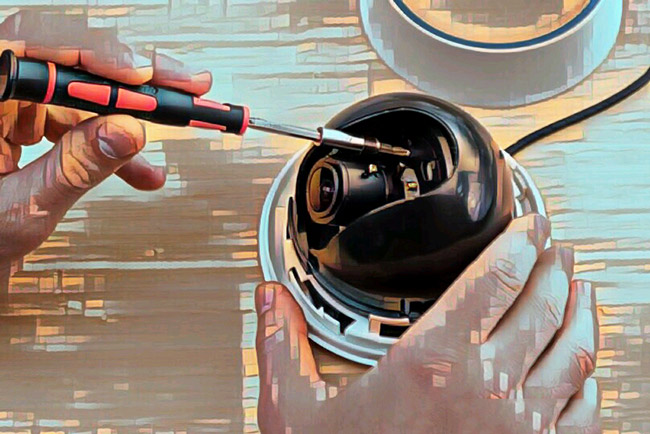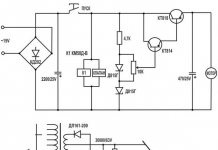Podrobně: Oprava webové kamery svépomocí od skutečného mistra pro web my.housecope.com.
U USB webové kamery "Messenger 310" (obr. 1), zakoupené autorem a vydané pod ochrannou známkou "Genius", byla citlivost zvukového kanálu zjevně nedostatečná. Aby bylo dosaženo přijatelné hlasitosti, bylo nutné křičet do jejího mikrofonu ze vzdálenosti ne větší než 5 ... 10 cm.
Dostat se do útrob kamery se ukázalo jako velmi snadné. Stačilo odšroubovat dva samořezné šrouby zajišťující zadní kryt a sejmout jej. Abych ale mohl vyjmout plošný spoj z pouzdra, musel jsem odšroubovat i čočku, a to otočením proti směru hodinových ručiček. Čočku je nutné nasadit zpět na vyjmutou desku, aby se prach nedostal na světlocitlivou matrici umístěnou za ní. Na Obr. 2 PCB zobrazeno bez čočky.
Po rozebrání kamery se začalo pátrat po příčinách nízké citlivosti vestavěného mikrofonu. Ukázalo se, že aby kamera fungovala, nestačí ji napájet 5V napětím z externího zdroje. Musí být připojen ke konektoru USB funkčního počítače.
Konstantní napájecí napětí elektretového mikrofonu kamery, měřené na jejích svorkách, nepřesáhlo 0,3 V, což je zjevně nedostatečné pro provoz jakéhokoli mikrofonu tohoto typu. Navíc se ukázalo, že polarita přiváděného napětí je opačná než požadovaná, ačkoliv jsou vývody mikrofonu připájeny ke kontaktním ploškám desky plně v souladu s nákresem na ní.
Po zapájení mikrofonu ve správné polaritě se napětí na jeho vývodech zvýšilo na 0,7 V (bez mikrofonu dosahuje napětí mezi kontaktními ploškami pro ně určenými 2,8 V). Citlivost zvukového kanálu webové kamery se mírně zvýšila, jeho "dosah" se zvýšil na 40 ... 50 cm.
| Video (kliknutím přehrajete). |
Chcete-li ovládat kvalitu zvukového kanálu webové kamery, je vhodné použít prvek Zvuky a zvuková zařízení zabudovaný v Ovládacích panelech systému Windows. V poli Nahrávání řeči na kartě Řeč musíte jako výchozí vybrat zvukové zařízení USB (toto je webová kamera). Poté klikněte na tlačítko "Test" a postupujte podle pokynů v okně "Průvodce testem audio zařízení", které se otevře. Upozorňujeme, že po každém odpojení a opětovném připojení webové kamery k počítači je nutné aktivovat její mikrofon kliknutím na tlačítka na obrazovce „Předchozí“ a „Další“ v tomto okně.
Při pájení na desce kamery nezapomeňte nejprve odpojit její konektor od počítače. Když je fotoaparát připojen k počítači, nedotýkejte se rukama částí a tištěných vodičů desky.
Webová kamera Genius i-look 111 Dlouhá léta fungoval správně, pak jsem ho asi 6 měsíců nepoužíval, ležel jsem v krabici. Rozhodl jsem se to vrátit do systému, ale nefunguje to ... Počítač to vidí, seznam zařízení visí: Další zařízení - CIF Single Chip Kontrolka na kameře svítí, napájení je zapnuté. 1. Přeinstalace ovladačů z nativního disku (pokus o odstranění a přeinstalaci), 2. Vyzkoušel jsem všechny USB sloty (nejprve jsem nainstaloval ovladače, pak jsem připojil zařízení a naopak) 3. Stáhl jsem ovladače z internetu. Nepomáhá. Myslel jsem, že je kamera zakrytá. Vyndal jsem notebook, zapojil, funguje... Ukazuje se, že kamera nebo ovladače jsou v konfliktu s něčím uvnitř počítače? jak to opravit? (možnost vrátit systém zpět není vhodná, již uplynulo 6 měsíců). Stejně jako u mnoha jiných závad může být problém s webovou kamerou buď software nebo hardware. Problémy se softwarem souvisejí se softwarem – ovladači a hardwarem – s „hardwarem“ vašeho notebooku. Pokud webová kamera notebooku nefunguje, musíte nejprve zkontrolovat verzi se softwarovým problémem: takové problémy lze obvykle vyřešit sami. V případě hardwarového systému bude nutné notebook opravit. Pokud webová kamera notebooku nefunguje, musíte nejprve zkontrolovat, zda je zapnutá. U některých notebooků se webová kamera zapíná a vypíná kombinací klávesy Fn a jedné z funkčních kláves F1-F12 (obvykle F10 nebo F6, to lze rozpoznat podle ikon u kláves nebo z návodu k notebooku ). Možná byla kamera notebooku vypnutá a je třeba ji jednoduše zapnout. Poté zkontrolujte, zda jsou na webové kameře nainstalovány ovladače. Stává se například, že operační systém zařízení „nevezme“ (to se stane například v případě, že na nový notebook, který nedávno vyšel, nainstalujete starou verzi operačního systému; ovladače nového zařízení jednoduše nelze do něj vložit). Nebo byl ovladač poškozen kvůli nějakému selhání systému. Chcete-li zkontrolovat ovladače, přejděte do Správce zařízení v Ovládacích panelech a vyhledejte webovou kameru v seznamu. Pokud není kamera, systém ji nevidí. Pokud je kamera, ale je před ní žlutý otazník, musíte odstranit ovladač a poté zařízení. Chcete-li ovladač odinstalovat, klepněte pravým tlačítkem myši na řádek s webovou kamerou a z kontextové nabídky vyberte Vlastnosti. V okně vlastností hardwaru přejděte na kartu Ovladač a klikněte na tlačítko Odebrat. Pokud systém požádá o potvrzení smazání, klikněte na OK. Po odinstalaci ovladače odeberte zařízení (klikněte pravým tlačítkem na zařízení - Odinstalovat), poté restartujte notebook a nainstalujte ovladač na webovou kameru. Pokud bylo s notebookem dodáno "nativní" CD s ovladači, můžete zkusit nainstalovat ovladač pro webkameru z něj. Pokud není disk, musíte přejít na web výrobce, vybrat model notebooku a operační systém, stáhnout a nainstalovat potřebný ovladač. Ovladače je potřeba stahovat ze stránek výrobce, ne z podezřelých warez portálů! Vyberte ovladače speciálně pro vaši verzi operačního systému, ovladače pro Windows XP na Windows 7 pravděpodobně nepomohou. Pokud existuje více verzí ovladačů, vyberte si nejnovější a začněte s ní zkoušet - možná byla v předchozí verzi ovladače nějaká chyba, která byla v nové verzi opravena. Občas se ale také stane, že právě v nových verzích jsou nějaké nedostatky, které ve starých nejsou. Pokud tedy instalace nové verze ovladače nepomůže, zkuste nainstalovat starší (předtím samozřejmě odstraněním dříve nainstalovaného ovladače instalace jednoho ovladače přes druhý pravděpodobně nebude účinná). Jak zkontrolovat, zda webová kamera funguje po instalaci ovladačů? Pokud máte operační systém Windows XP, Win7, s největší pravděpodobností najdete fotoaparát přímo v okně Tento počítač. U některých modelů notebooků je při instalaci ovladačů nainstalován také speciální nástroj pro práci s webovou kamerou, musíte tento nástroj spustit. Pokud nemůžete nikde najít kameru a speciální utilitu, nainstalujte si Skype nebo jakýkoli jiný program, který s kamerou pracuje a ověřte si s ním výkon kamery. Pokud přeinstalování ovladačů nepomohlo, důvodem nefunkčnosti webové kamery notebooku může být hardware. Existují dva hlavní důvody: jedná se o poruchu samotné kamery nebo poruchu kabelu spojujícího kameru se základní deskou. V obou případech je nutné otevřít notebook. Nebo možná bude jednodušší koupit externí USB webkameru než opravit tu vestavěnou?
Rozbila se vám televize, rádio, mobilní telefon nebo varná konvice? A chcete na toto fórum založit nové téma? Nejprve se zamyslete nad tímto: představte si, že vašeho otce / syna / bratra bolí zánět slepého střeva a podle příznaků víte, že je to jen zánět slepého střeva, ale nemáte zkušenost s jeho vyříznutím, stejně jako s nástrojem. A zapnete počítač, připojíte se na internet na lékařské stránce s otázkou: "Pomozte vyříznout zánět slepého střeva." Chápete absurditu celé situace? I když vám odpoví, stojí za to zvážit faktory, jako je cukrovka pacienta, alergie na anestezii a další lékařské nuance. Myslím, že tohle nikdo v reálném životě nedělá a bude riskovat, že bude důvěřovat životu svých blízkých radou z internetu. Totéž platí pro opravy rádiových zařízení, i když to jsou samozřejmě všechny materiální výhody moderní civilizace a v případě neúspěšných oprav si vždy můžete koupit nový LCD televizor, mobilní telefon, iPad nebo počítač. A pro opravu takového zařízení je minimálně nutné mít odpovídající měřící (osciloskop, multimetr, generátor atd.) a pájecí zařízení (fén, SMD-žhavé pinzety atd.), schematický nákres, nemluvě potřebné znalosti a zkušenosti s opravami. Vezměme si situaci, pokud jste začátečník / pokročilý radioamatér, který pájí nejrůznější elektronické věci a má některé potřebné nástroje. Na fóru oprav vytvoříte příslušné vlákno s krátkým popisem „příznaků pacienta“, tzn. například „Samsung LE40R81B TV se nezapne“. No a co? Ano, důvodů, proč se nezapnout, může být spousta - od poruch v napájecím systému, problémů s procesorem nebo flashování firmwaru v paměti EEPROM. Účelem tohoto příspěvku není žádné PR opraváren, ale chci vám sdělit, že někdy může být oprava svépomocí dražší než její odvoz do odborné dílny. I když jde samozřejmě o vaše peníze a co je lepší nebo rizikovější, je jen na vás. Pokud se přesto rozhodnete, že jste schopni nezávisle opravit rádiové zařízení, pak při vytváření příspěvku nezapomeňte uvést celý název zařízení, úpravu, rok výroby, zemi původu a další podrobné informace. Pokud existuje schéma, přiložte jej k příspěvku nebo dejte odkaz na zdroj. Zapište, jak dlouho se příznaky projevují, zda došlo k přepětí v síti napájecího napětí, zda před tím proběhla oprava, co bylo provedeno, co bylo kontrolováno, měření napětí, oscilogramy atd. Z fotografie základní desky zpravidla postrádá smysl, z fotografie základní desky pořízené mobilním telefonem nedává smysl vůbec. Telepati žijí na jiných fórech. Formát vašeho příspěvku by měl být následující: Témata s názvem „Pomozte opravit televizor Sony“ s obsahem „rozbitý“ a pár rozmazaných fotek odšroubovaného zadního krytu, pořízeného 7. iPhonem, v noci, v rozlišení 8000x6000 pixelů, jsou okamžitě smazána. Čím více informací o rozpisu vložíte do příspěvku, tím větší je šance, že dostanete kompetentní odpověď.Pochopte, že fórum je systém bezplatné vzájemné pomoci při řešení problémů a pokud odmítáte psát svůj příspěvek a neřídíte se výše uvedenými radami, pak odpovědi na něj budou vhodné, pokud vůbec někdo bude chtít odpovídat. Všimněte si také, že nikdo by neměl odpovídat okamžitě nebo do jednoho dne, řekněme, není třeba psát po 2 hodinách „Že nikdo nemůže pomoci“ atd. V takovém případě bude téma okamžitě smazáno. Pokud se rozhodnete vzít své rozbité vybavení do nejbližší dílny, ale nevíte kam, možná vám pomůže naše online kartografická služba: dílny na mapě (vlevo stiskněte všechna tlačítka kromě „Dílny“). Můžete odejít a zobrazit uživatelské recenze workshopů. Pro opraváře a dílny: své služby můžete přidat na mapu. Najděte svůj objekt na mapě ze satelitu a klikněte na něj levým tlačítkem myši. V poli „Typ objektu:“ nezapomeňte změnit na „Oprava zařízení“. Přidání je zcela zdarma! Všechny objekty jsou kontrolovány a moderovány. Diskuse o službě je zde. Existují různé webové kamery: externí, připojené přes USB a bezdrátové nebo zabudované do skříně počítače. Druhý typ se zase dělí na samostatně připojená zařízení a kamery k základní desce, fungující na stejném ovladači s mikrofonem. Rozdělení se také může lišit v závislosti na typu kamery. Chcete-li webovou kameru opravit sami, zjistěte hlavní příčinu problému. Nejprve zkontrolujte, zda počítač neobsahuje viry, a poté přeinstalujte ovladače zařízení. Nyní otevřete ovládací panel, přejděte do nabídky „Odebrat a nainstalujte programy“ a poté odinstalujte ovladač ze seznamu. Pokud máte dovednosti pracovat s registrem operačního systému počítače, vyčistěte jej ze všech položek vzdáleného softwaru. Mimochodem, nedávno jsem našel recenze grafických karet. Poté si stáhněte aktualizovanou verzi ovladače pro váš model webové kamery, po restartu operačního systému ji nainstalujte do počítače. Pokud kamera stále nefunguje, zkuste změnit port a zkontrolujte neporušenost propojovacích vodičů. Pokud je kamera zabudována do notebooku, sejměte kryt monitoru a zkontrolujte kabeláž. Všimněte si také, že mikrofon funguje, pokud konfigurace modelu umožňuje připojení jednoho ovladače. V tomto případě lze jeho poruchu připsat vnitřní poruše. Pokud na své webové kameře najdete mechanickou poruchu, kontaktujte specializované servisní středisko. Koneckonců, demontáž kamer bez speciální sady nástrojů by se neměla provádět doma. Tělo přístroje můžete demontovat pouze sami, přičemž bez dotyku objektivu to nepřinese celkové výsledky ohledně odstranění případné poruchy. I když najdete návod na opravu a rozebrání fotoaparátu, nedělejte to doma, s největší pravděpodobností si zařízení nenávratně zničíte. Pokud je zařízení stále v záruce, vyměňte jej za nové jednoduše kontaktováním prodejce nebo výrobce. Naše stránky vám pomohou rychle najít zkušeného řemeslníka, který si objedná jakoukoli opravu domácích spotřebičů. Odešlete svou poptávku a důvěryhodní specialisté vám nabídnou své služby a ceny. Pokud webová kamera náhle selže v notebooku, pak může být příčinou jak samotné zařízení, tak softwarové chyby.Problémy se softwarem můžete opravit přeinstalováním ovladačů. Ale je lepší nehádat, ale kontaktovat kvalifikované řemeslníky v Moskvě a Petrohradu, kteří se u nás zaregistrovali na crowdsourcingové službě Youdo.com. Jednou z činností mistrů je oprava webové kamery včas a levně. Rozsah služeb poskytovaných účinkujícími zahrnuje: Moderní digitální webová kamera se skládá z: Toto zařízení se stalo běžným mezi běžnými uživateli a společnostmi, které organizují videokonference nebo přenos po síti. S ohledem na výše uvedené je třeba svěřit opravu webové kamery výhradně profesionálům. Problémy se zařízením mohou být způsobeny poškozením samotného fotoaparátu a poruchou smyčky. Pokud po zapnutí není kamera počítačem detekována, nebo naopak, kamera je detekována, ale vidíte černou obrazovku, pak je oprava webové kamery nevyhnutelná. V prvním případě musíte zkontrolovat kabel USB a desku fotoaparátu. Ve druhém případě je obrazový snímač s největší pravděpodobností mimo provoz. Při výběru webové kamery je třeba vzít v úvahu následující vlastnosti: Všechny dnešní notebooky jsou vybaveny vestavěnými webovými kamerami. Dobrou zprávou je, že porucha fotoaparátu není fatální. Není třeba sahat ke zbytečně drahým opravám. Cena opravy webkamery notebooku se odvíjí od náročnosti práce a ceny dílů. Výměna fotoaparátu v notebooku jistě není jednoduchá, ale proveditelná. Pokud přesto není možné zařízení oživit, např. při vniknutí kapaliny do matrice, lze jej vyměnit za vhodný model. Diagnostika zařízení. Řekněme, že máte video monitorovací systém a jedna kamera ze čtyř se zastaví. Za prvé, je nutné zkontrolovat, zda je přiváděno napájení. Protože nejčastěji neselže samotná videokamera, ale její napájení. Téměř všechny moderní přístroje mají IR přísvit umístěný kolem čočky. Světelný senzor nebo přední panel fotoaparátu zakryjeme rukou, abychom vyloučili pronikání světla. Vestavěné IR přisvícení, mělo by svítit červeně, vidíte to skrz prsty. Napětí lze také zkontrolovat multimetrem (testerem) na výstupu napájecího zdroje, většina videokamer spotřebuje 12 voltů. Za druhé, zkontrolujte kanál na rekordéru (pro AHD / TVI / Analog). Připojíme vadnou kameru k jinému kanálu rekordéru, existují případy vyhoření jednoho z kanálů - DVR bude nutné opravit. Demontáž a opravy video monitorovací kamery. jestli ty neodhalila žádné problémy - přejít na demontáž. Je dobré, pokud existuje druhý stejný fotoaparát (pracovní kopie). Vadný nejprve rozebereme. Opatrně otevřete pouzdro a odšroubujte šrouby zajišťující modul / čočku / IR přísvit. Provádíme vizuální kontrolu zařízení. Modul zkontrolujeme, zda nemá zduřelé kondenzátory, pokud vidíme problematické, snad pomůže jejich připájení na podobné. Ihned po zapnutí videokamery by se měl čip na modulu začít zahřívat. Na levných nebo slabých modulech se radiátory obvykle neinstalují. Pokud se čip zahřívá, znamená to, že k němu přichází energie. Fotoaparát stále nejeví známky života? Vezmeme druhý (pracovní) a dáme ho na ocas - problémový. V zadní části fotoaparátu jsou přerušené dráty. Přeskupením prvků můžeme zjistit, co je na našem fotoaparátu mimo provoz. Pokud modul vyhoří, vyměníme jej celý, pokud infračervený IR-Cut filtr, čočku nebo IR LED přísvit, lze vyměnit také.Oprava DIY bude spočívat v nalezení a výměně vadné položky. Najít je v dnešní době v maloobchodě není snadné. Úkol bude značně usnadněn, pokud bude existovat „dárce“. Li digitální ip kamera se přestala načítat - zkuste to "resetovat". U některých modelů je k dispozici resetovací tlačítko, které lze stisknout špendlíkem / špendlíkem, nebo se při zapnutí kamery sepnou dva nepoužívané kontakty na napájecím bloku. Narazily také na modely, na kterých je reset zobrazen na ocasu. Pokud zde nejsou žádná resetovací tlačítka, můžete se pokusit o resetování programově pomocí nastavení přes webové rozhraní nebo utilitu ResetTool. Šťastnou renovaci!
Existují různé webové kamery: zabudované v počítačové skříni nebo externí, připojené přes bezdrátové nebo USB rozhraní. První typ se zase dělí na zařízení a kamery samostatně připojené k základní desce, fungující na stejném ovladači s mikrofonem. V závislosti na typu jejich členění se mohou také lišit. Pravidelně kontrolujte integritu připojovacích vodičů zařízení. Diagnostika webové kamery * Poznámka: náklady na služby nezahrnují náklady na náhradní díly. Celková cena opravy je stanovena našimi odborníky na základě výsledků diagnostiky softwaru a hardwaru. Všechny druhy oprav a ceny jsou dohodnuty se zákazníkem, cenové rozpětí „od“ je ovlivněno náročností díla a dobou trvání díla. Pokud se ceny liší z důvodu zvýšené náročnosti opravy nebo zvýšených nákladů na náhradní díly, pak je cena předběžně dohodnuta se zákazníkem. Webová kamera vestavěná v notebooku může být způsobena poruchou hardwaru nebo softwaru. Oprava kamery notebooku nebo výměna kabelu, který spojuje kameru se základní deskou, je dlouhý a obtížný úkol. Proto byste se měli nejprve ujistit, že software funguje správně. Webkameru lze jednoduše deaktivovat. U mnoha notebooků se to provádí současným stisknutím klávesy Fn a jedné z funkčních kláves F1-F12. Ovladače fotoaparátu mohou také chybět nebo jsou nesprávně nainstalovány. Chcete-li sledovat ovladače, přejděte na Ovládací panely a v části Systém a údržba otevřete Správce zařízení. Ujistěte se, že je webová kamera uvedena na notebooku a že vedle ní není žádný žlutý otazník. V opačném případě je nutné ovladače přeinstalovat. To lze nejlépe provést pomocí disku dodaného s fotoaparátem. Potřebné ovladače si také můžete stáhnout z oficiálních stránek výrobce webové kamery. To musím říct padá webová kamera notebooku málokdy dost. Důvodem je nejčastěji tovární vada nebo spálení jižního můstku - mikroobvod na základní desce zodpovědný za interakci s periferními zařízeními. Tak oprava fotoaparátu notebooku je lepší jej svěřit profesionálům kontaktováním servisního střediska Note-911. Bez dovedností pro práci s rádiovým elektronickým zařízením můžete vyzvednout kameru s parametry, které neodpovídají základní desce nebo poškodit elektrické rádiové prvky sousedící s ní. V některých nejjednodušších případech má však smysl jednat nezávisle. Poměrně častým důvodem nefunkčnosti webové kamery je uvolnění upevňovacích prvků plošného spoje, na kterém je umístěna. Může za to četné otevírání a zavírání víka notebooku. Zkuste při spuštění jakéhokoli programu, který používá kameru (např. Skype), zatlačit na tělo v místě, kde se nachází, a zkontrolovat video signál. Pokud je během těchto manipulací signál z kamery nestabilní, utáhněte šrouby, které drží desku.Chcete-li to provést, musíte odšroubovat šrouby zajišťující matrici z tekutých krystalů notebooku, odlomit plastové spony a ohnout matrici směrem k sobě. Po získání přístupu k desce je třeba pečlivě utáhnout montážní šrouby a zkontrolovat spolehlivost všech kontaktů. Poslední 2-3 roky bylo nemožné si představit notebook nového modelu, který nemá vestavěnou webovou kameru. A s největší pravděpodobností jste při nákupu notebooku nebo netbooku netušili, že jej někdy využijete. Ale přišel čas a pokrok se vám přesto přiblížil a vy začnete pociťovat potřebu sdílení videa. Uživatelé stále častěji využívají při komunikaci webové kamery. To je usnadněno zvýšením šířky pásma internetových kanálů, zvýšením počtu uživatelů Voip messengerů, jako je Skype, a dokonce podporou některých stránek pro videochaty. Pro pohodlí si mnoho uživatelů začalo kupovat webové kamery připojené ke stacionárním počítačům. A pokročilejší uživatelé již vyměnili staré webové kamery za nové, takže jejich partner může vidět jasnější obraz v HD rozlišení. Nejčastěji se fotoaparát vyplatí koupit těm, kteří plánují nebo jsou spojeni s následujícími úkoly: Webové kamery, stejně jako ostatní počítačové vybavení, jsou však náchylné k opotřebení a nejrůznějším poruchám a na rozdíl od jiných počítačových zařízení nejsou náchylné k zastarávání, protože budoucnost patří videotelefonii. Externí webové kamery, které se obvykle montují na monitor nebo stojí na speciální noze v jeho blízkosti, jsou samozřejmě mnohem méně náchylné k rozbití než ty zabudované v notebooku nebo netbooku. Přenosné počítače totiž nosíme neustále s sebou a riskujeme, že je nechtěně narazíme na kusy nábytku, dveře metra nebo něco jiného tvrdého. Oprava webové kamery v notebooku v případě poruchy je v každém případě nezbytná, protože notebook je zařízení, které je primárně určeno k provádění mobilních videokonferencí a kdo ví, kdy budete potřebovat videokomunikaci. Často dostáváme otázku: "Které webkamery se rozbíjejí nejméně?" Spěcháme vás zklamat a prohlašujeme, že jen všechno selže. Počínaje levnými a konče drahými a dokonce profesionálními, abych tak řekl. Pro úplnější odpověď na tuto otázku jsme odvodili statistiku hovorů s poruchami souvisejícími s kamerami, a to je to, co jsme viděli. Webová kamera je malé digitální zařízení, které umožňuje pořizovat snímky nebo video a také je přenášet přes internet. Toto zařízení se stalo populární díky tomu, že všichni lidé se snaží komunikovat s možností video komunikace. Tato zařízení také umožňují organizování vysílání a videokonferencí. Pojďme si dnes promluvit o tom, jak nastavit webovou kameru. Není v tom nic složitého, nevyžaduje žádné specifické znalosti. Každý z vás se s tímto úkolem snadno vyrovná. To, co popíšu v tomto článku, bude platit pro většinu moderních zařízení. Vaše webová kamera s největší pravděpodobností není výjimkou. Nastavení je téměř všude stejné. Mnoho netbooků nebo notebooků má integrovaný fotoaparát. V takových případech není vyžadováno žádné připojení. A u stacionárních zařízení je nutné zařízení připojit pomocí kabelu. Obvykle se k tomu používá port USB. Zapojte kabel do libovolného, protože nezáleží na tom, který bude použit. Nastavení webové kamery ve Windows 7 se většinou provádí automaticky. Pokud má systém potřebné ovladače, zobrazí se v zásobníku zpráva o úspěšném připojení zařízení. Pokud v operačním systému nejsou žádné ovladače, nastavení webové kamery neproběhne samo. V takovém případě je budete muset nainstalovat sami (z disku nebo stáhnout z oficiálních stránek). Chcete-li to provést, spusťte instalační program z nějakého média a postupujte podle všech pokynů a pokynů. Po dokončení procesu instalace otevřete počítač pomocí Průzkumníka. Pokud máte operační systém Windows XP, uvidíte tam ikonu fotoaparátu. V novějších operačních systémech se fotoaparát na počítači nezobrazuje. S ovladači se zpravidla instaluje speciální software. Můžete to také zkontrolovat pomocí něj. Prostřednictvím těchto speciálních programů lze také provést další konfiguraci webové kamery. Některá nastavení můžete nastavit přímo ve specializovaných programech, které používají vaše zařízení. Může to být Skype nebo služba videohovorů na různých stránkách. K zařízení musí být přiložen návod k použití. Poskytne všechna potřebná doporučení, jak připojit a nakonfigurovat webovou kameru. Pokud takový návod ve stavebnici nemáte nebo je napsán nesrozumitelným jazykem, zkuste si ten, který potřebujete, sehnat na oficiálních stránkách výrobce. Nyní všechny společnosti zajišťují, aby uživatelé z různých zemí měli možnost seznámit se s doporučeními. Stojí za zmínku, že některé fotoaparáty umožňují upravit úroveň osvětlení, odstranit nepříjemné blikání z obrazu a také použít nejrůznější efekty. Může existovat také funkce, která otočí zařízení za pohybující se objekt. Zapíná a vypíná se, jak si přejete. Jak vidíte, neexistuje žádný konkrétní algoritmus pro nastavení fotoaparátu. Vše závisí na výrobci, možnostech zařízení a také na přání uživatelů. Pamatujete si na školní hodiny biologie, ve kterých jsme se pod mikroskopem dívali na buňky cibule zbarvené jódem? Jak tajemné se tehdy zdálo proniknout do tohoto tajemného neviditelného světa! Ukazuje se, že každý. Pro každého majitele autoservisu je důležité, aby jeho areál poskytoval kompletní servis autoservisu. Pokud stačí mít vybavení a prostory pro montáž pneumatik, pak pro každého. Domácí uzené maso je ekologicky čisté a chutné. Takový produkt můžete získat vlastníma rukama. K tomu můžete použít jednu z mnoha odrůd udírny. Lakování auta nebo nábytku je poměrně složitý a náročný proces, kterému nejčastěji důvěřují specialisté, kteří mají k dispozici vybavené fotoaparáty. Je však docela možné vyrobit takové zařízení. Vlastníte-li vlastní pivnici, která prodává cca 10 druhů točeného nápoje, pak vám postačí řadový chladič, pokud máte co do činění s 30 druhy, budete muset použít. Kupujícím jsou na trhu nabízeny různé modifikace kvadrokoptér. Liší se nejen parametry, ale i designem. V průměru má zařízení délku 25 cm.Výška standardního modelu je 10 cm.Vin. Dnes mnoho lidí dává přednost satelitní televizi. Je však třeba mít na paměti, že anténa potřebuje naladění.Pro tento účel existují na trhu speciální zařízení, která jsou schopna detekovat. Šicí stroj v šikovných rukou umožňuje vytvořit mnoho zajímavých věcí. Správné nastavení šicího stroje vede k synchronizované a dobře koordinované práci všech dílů. Dělá práci na něm pohodlnější. Otl postup. Montáž plastových oken často nestačí, protože je také třeba řádně udržovat. Při nesprávném použití mohou nastat problémy a okna v tomto případě místnost nechrání. V elektrických obvodech se používají různé typy kondenzátorů. V první řadě se liší kapacitou. K určení tohoto parametru se používají speciální měřiče. Specifikovaná zařízení lze vyrobit. A obecně existuje bezpočet situací, kdy může být video sledování užitečné, ale pokud vám rozpočet každého umožňuje nakupovat komponenty, pak samozřejmě ne každý bude chtít za instalaci platit, a v tomto případě bude instalace video sledování vlastníma rukama. být nejlepší cestou ven. Náš článek vám řekne o 5 možnostech jeho instalace, nebo spíše o 5 typech video sledování, které jsou k dispozici všem a které mají dnes největší význam, a pomůže vám porozumět této zdánlivě obtížné otázce - „jak zajistit video sledování pomocí vašeho vlastní ruce?" Každý z těchto typů video dohledu lze snadno nainstalovat nezávisle, ale pokud jste se již rozhodli, která možnost je pro vás nejvhodnější, pak text článku poskytne užitečné odkazy na články, které podrobně vyprávějí o instalaci každého typu. Tak čtěte dál. IP video dohled je dnes možná nejoptimálnější možností, samozřejmě v případech, kdy existuje možnost připojení k internetu. Jeho hlavní výhodou je absence kabelu, což vám umožní ušetřit peníze za jeho nákup a neoplést vše kolem dráty. Umožňuje také instalovat IP kameru téměř kdekoli v místní oblasti / bytu / vchodu atd. Ale pro relativně vzdálené objekty (chata, garáž atd.) tento typ video sledování zjevně není vhodný, protože pro přenos obrazu od kamery potřebuje počítač dobré pokrytí wi-fi sítí, což znamená, že všechny kamery by měly být v krátké vzdálenosti od routeru. Ale jako možnost v takových případech - další nákup 3G / 4G modemu s wi-fi (je však lepší mít spolehlivé 4G pokrytí v místě instalace kamer, jinak se budete muset omezit na analogové kamery), následuje připojení CCTV kamer k němu a přenos obrazu na internetu. IP kamery budou dobrou volbou pro poskytování video dohledu pro soukromý dům, pokud potřebujete jasný a detailní obraz. Cena sady jedné kamery začíná od 2000 rublů. Začněme instalovat IP video dohled vlastníma rukama. Krok 1. Software. K IP kamerám je zpravidla zdarma přibalen disk se softwarem, který si nejprve musíme nainstalovat do počítače. Krok 2. Připojte router. Pokud již máte router připojený k počítači přes wi-fi, přejděte ke třetímu kroku, pokud ne, čtěte dále. Router musí být připojen k počítači přes wi-fi. Chcete-li to provést, připojte jej ke zdroji napájení a zapojte síťový kabel. Poté připojíme router k počítači a přejdeme do nastavení - v okně vyhledávání prohlížeče zadáme standardní IP adresu, například 192.168.1.1.Zadejte uživatelské jméno a heslo (obvykle je uživatelské jméno admin a heslo je také admin nebo čtyři nebo osm nul - 0000 nebo 00000000). Poté nakonfigurujeme parametry wi-fi a bezdrátově se připojíme k routeru vytažením síťového kabelu z konektoru počítače. Krok 3. Připojení kamer. Po instalaci programu z přiloženého disku připojíme naši kameru k napájení a síťovým kabelem připojíme k routeru. Dále přímo v kompletním programu IP kamery nainstalovaném na počítači nakonfigurujeme parametry wi-fi sítě (zadání klíče, typ šifrování atd.) a odpojíme síťový drát. Po restartu se kamera sama bezdrátově připojí k routeru a vy již můžete sledovat obraz přenášený kamerou. V tomto článku nebudeme analyzovat všechny jemnosti připojení IP kamery, proto je na webu samostatný článek s podrobným popisem všech kroků. Schéma připojení bezdrátové sledovací kamery přes rádiový kanál Chcete-li nainstalovat bezdrátový video dohled vlastníma rukama, musíme na zamýšlená místa namontovat videokamery a připojit je ke zdroji energie - to se provádí pomocí napájecího zdroje. Některé kamery poskytují možnost napájení prostřednictvím baterie - "Kronu", přičemž doba provozu může být od 4 do 6 hodin. Baterii lze také použít jako doplňkový zdroj energie. Dále napájíme digitální rekordér ze sítě, ke které připojíme televizi nebo běžný monitor. Většina videokamer má vestavěný mikrofon, takže kromě obrazu má i schopnost přenášet zvuk. Po zapnutí DVR by se na obrazovce monitoru měl objevit obraz ze všech nainstalovaných kamer. Celý videostream z kamer se zaznamenává na paměťovou kartu nebo externí pevný disk – na přání lze nastavit nahrávání pohybem, podle plánu nebo nepřetržité nahrávání. Dále je v případě potřeby možné k záznamníku připojit čidlo požárního a bezpečnostního poplachu a sirénu, která se po přijetí signálu z čidla na určitou dobu zapne. Pokud chcete dostávat upozornění na aktivaci senzoru přímo na váš mobilní telefon, budete si muset dodatečně nainstalovat speciální GSM alarm v podobě samostatné jednotky s vestavěným GSM modulem a SIM kartou. Video dohled v bytě přes webkameru Vzhledem k omezené délce kabelu webové kamery je tento typ video dohledu vhodný pouze v případě, že je umístěn v bezprostřední blízkosti počítače, tento problém je však částečně vyřešen zakoupením prodlužovacího USB kabelu. Pomocí webové kamery můžete provádět video dohled u vchodu vlastníma rukama, v bytě nebo z okna bytu za přilehlým územím nebo autem na dvoře. Takové video sledování je možná nejjednodušší ze všech navržených v tomto článku, protože připojení webové kamery k počítači je v moci každého, kdo ví, jak ji používat. Mimo jiné je také nejekonomičtější - náklady na webovou kameru začínají doslova od několika stovek rublů. Pojďme se tedy podívat na to, jak nainstalovat video dohled vlastníma rukama pomocí levné webové kamery. Vše začíná jako obvykle připojením kamery k PC a instalací programu z disku připojeného ke kameře. Spuštěním programu ihned uvidíte obraz přenášený kamerou. Poté jej nainstalujte na zamýšlené místo, v případě potřeby nastavte záznam pohybu a natřete myší oblast v případě pohybu, ve kterém se ozve alarm z reproduktorů počítače a zpráva s obrázkem z fotoaparátu bude odesláno na váš e-mail. Abyste zabránili falešnému spouštění, musíte upravit citlivost. Video dohled přes internet lze provádět následujícím způsobem.Je zakoupen běžný nebo DVR videorekordér a je k němu připojeno několik analogových kamer. Cena DVR závisí na konektorech pro sledovací kamery - s nárůstem jejich počtu cena roste exponenciálně, protože pro zpracování signálu z velkého počtu kamer je potřeba výkonnější procesor. Analogové kamery jsou nejjednodušší a nejlevnější možností pro takové video sledování. Pokud se ale nechcete motat s dráty, pak můžete připojit bezdrátové. Pokud plánujete nahrávat z CCTV kamer a archiv ukládat, musíte si pro tyto účely dokoupit pevný disk. Nainstalujme tedy video dohled přes internet vlastníma rukama. Nejprve je nutné umístit kamery na jejich místa a připojit je k napájení a také připojit vodiče k rekordéru v případě instalace analogových videokamer. Dále napájíme samotný DVR ze sítě a připojíme k němu monitor, abychom mohli kontrolovat, co se děje. Kromě toho může být monitor potřeba pro připojení k místní síti a konfiguraci parametrů nahrávání. Poté musíme připojit DVR k routeru, nebo do něj jen vložit síťový kabel. Nyní nakonfigurujeme parametry sítě a přístup přes internet a užijeme si výsledek. V poslední době také stále více výrobců vytváří cloudové služby pro své video monitorovací systémy a zakoupením takové hotové sady jednoduše zasunete síťový kabel do konektoru DVR, který se sám připojí ke konektoru výrobce servis. A vy, bez dalších tanečků s tamburínou a různými vyhrazenými IP adresami, můžete bezpečně sledovat video stream z kamer na jakémkoli zařízení připojeném k internetu. Mini kamera ambertek-rs101 s interním úložištěm Micro SD, Existují případy, kdy je potřeba skrytý video dohled - například, aby se zabránilo poškození kamer ze strany nemocných, pokud jsou instalovány mimo domov, například v zemi. Ale v žádném případě nám legislativa nedovoluje video sledování jiných lidí bez jejich vědomí, takže byste se měli navíc postarat o uspořádání varovných nálepek nebo značek v oblasti, kde jsou instalovány CCTV kamery - pro útočníky bude stále obtížné uhodněte umístění kamer a budete se chránit před porušením zákona. Kupujeme tedy kamery a záznamník - pro účely skrytého videodohledu existují speciální minikamery, opravujeme je a pečlivě maskujeme. Můžete se také pokusit zamaskovat běžné CCTV kamery. Všechna zařízení musí být instalována na odlehlém a nepřístupném místě a kamery jsou chráněny před vlivy prostředí. Dále připojíme všechny naše kamery k rekordéru pomocí drátů nebo bezdrátově, nastavíme systém - v případě potřeby vzdálený video dohled, nastavíme přenos přes internet (v tomto případě je třeba zakoupit další router a 3G / 4G modem pro přenos video streamu na internet). Pokud není potřeba video dohled přes internet, pak jednoduše nastavíme nahrávání z kamer na pevný disk a pro úsporu místa nastavíme nahrávání pohybu. Při další návštěvě dači se jednoduše podíváme na natočený materiál a nakonec poznáme tváře těch, kteří rádi těží z výsledků vaší práce – kdo ví, možná je to právě váš soused, který, když mluvíme o fakt, že jsi zase vesloval na jahodách, udělá pokaždé překvapený výraz obličeje a rozhodí rukama? Tímto tedy příběh ukončíme, doufáme, že tento článek bude pro vás užitečný a pomůže vám vytvořit video dohled vlastníma rukama nebo vás jednoduše přivede k některým užitečným myšlenkám o tomto problému, který vás znepokojuje, a pomůže vám zvolíte možnost video dohledu, která vyhovuje vašemu případu. Hodně štěstí!
Pokročilejší uživatelé mohou najít začerněný prvek na desce a připojit fotografii k příspěvku. Mějte však na paměti, že tento rádiový prvek vyměníte za stejný – není pravda, že vaše zařízení bude fungovat. Zpravidla něco způsobilo hoření tohoto prvku a mohlo to s sebou „stáhnout“ pár dalších prvků, nemluvě o tom, že pro neprofesionála je docela těžké najít vypálenou m/s . Navíc v moderních zařízeních jsou rádiové prvky SMD téměř univerzálně používány, pájení, u kterého s páječkou ESPN-40 nebo čínskou 60W páječkou riskujete přehřátí desky, odlupování drah atd. Jeho následná obnova bude velmi, velmi problematická.
Před vytvořením příspěvku nezapomeňte použít vyhledávání na fóru a na internetu. Přečtěte si příslušná témata v podsekcích, možná je váš problém typický a již byl probrán. Určitě si přečtěte článek Strategie oprav
Než se zaseknete a rozhodnete se jít do fóra, měli byste vynaložit veškeré úsilí, abyste našli rozpis sami. Pokud nastíníte celý proces hledání rozboru ve vašem tématu, pak bude šance získat pomoc od vysoce kvalifikovaného specialisty velmi velká.
v NYNÍ-911
doporučená cena >>
- touha komunikovat s příbuznými / přáteli mimo zemi;
- Pracujete v moderní společnosti, kde je potřeba pořádat online konference;
- pro aktivní studium cizího jazyka a využívání všech možných metod ponoření se do jazykového prostředí, i když doma;
- Udržujte svůj video blog;
- nebo jste jen společensky aktivní člověk, který miluje chatování s přáteli a kombinuje široké možnosti internetového připojení s nejnovější technologií.
![]()
Video (kliknutím přehrajete).